2020. 10. 17. 07:00ㆍ컴퓨터 이야기/티스토리 블로그
안녕하세요. 행복한 달토끼입니다.
오늘은 인피드 광고 설정 방법에 대해 알아보겠습니다.
구글 애드센스 승인을 받고 자동 광고 설정을 하고 디스플레이 반응형 광고까지 설정을 완료하였다면 이제 인피드 광고가 보입니다.
1. 피드
피드란 스트리밍 형태로 제공되고 스크롤해서 볼 수 있는 콘텐츠를 말합니다.
즉 블로그를 보면 포스팅된 글의 목록을 보여주는 페이지를 피드라고 합니다.
피드의 종류에는 기사나 뉴스 목록을 보여주는 편집 피드와 상품이나 서비스 등의 목록을 보여주는 목록 피드 등이 있습니다.
2. 인피드 광고
인피드 광고란 피드 콘텐츠 사이나 피드가 시작되는 부분 또는 끝나는 부분에 삽입되는 광고를 말합니다.
블로그 방문자가 콘텐츠에서 스크롤을 아래로 내리면 자연스럽게 피드와 어울리게 광고를 보여줍니다. 블로그 방문자들이 불편하거나 거부감이 없도록 자연스럽게 광고를 나타냅니다.
인피드 광고의 장점은 블로그와 자연스럽게 어울리도록 광고를 보여준다는 것이고, 휴대폰의 작은 화면에서 볼 수 있도록 최적화된 광고라는 점입니다.

3. 인피드 광고 설정하는 방법
구글 애드센스 메인화면으로 로그인합니다.
왼쪽에 광고에서 개요를 눌러줍니다.
개요 화면에서 광고단위 기준을 눌러줍니다.
디스플레이 광고, 인피드 광고, 콘텐츠 내 자동 삽입 광고 중에서 인피드 광고를 선택합니다.

인피드 광고 만들기 화면이 나타납니다.
URL입력칸에 내 블로그 주소를 입력합니다.
중간에 모바일과 Desktop 중에 선택하라는 박스가 나타납니다.
인피드 광고 삽입시 데스크톱의 화면과 모바일의 화면 중에 어떤 피드의 모양을 광고로 가져올 것인지 선택하기 위해서 데스크톱과 모바일 중에 하나를 선택합니다.
저는 데스크톱을 선택했습니다.
그리고 옆에 “페이지 스캔하기” 버튼을 눌러줍니다.
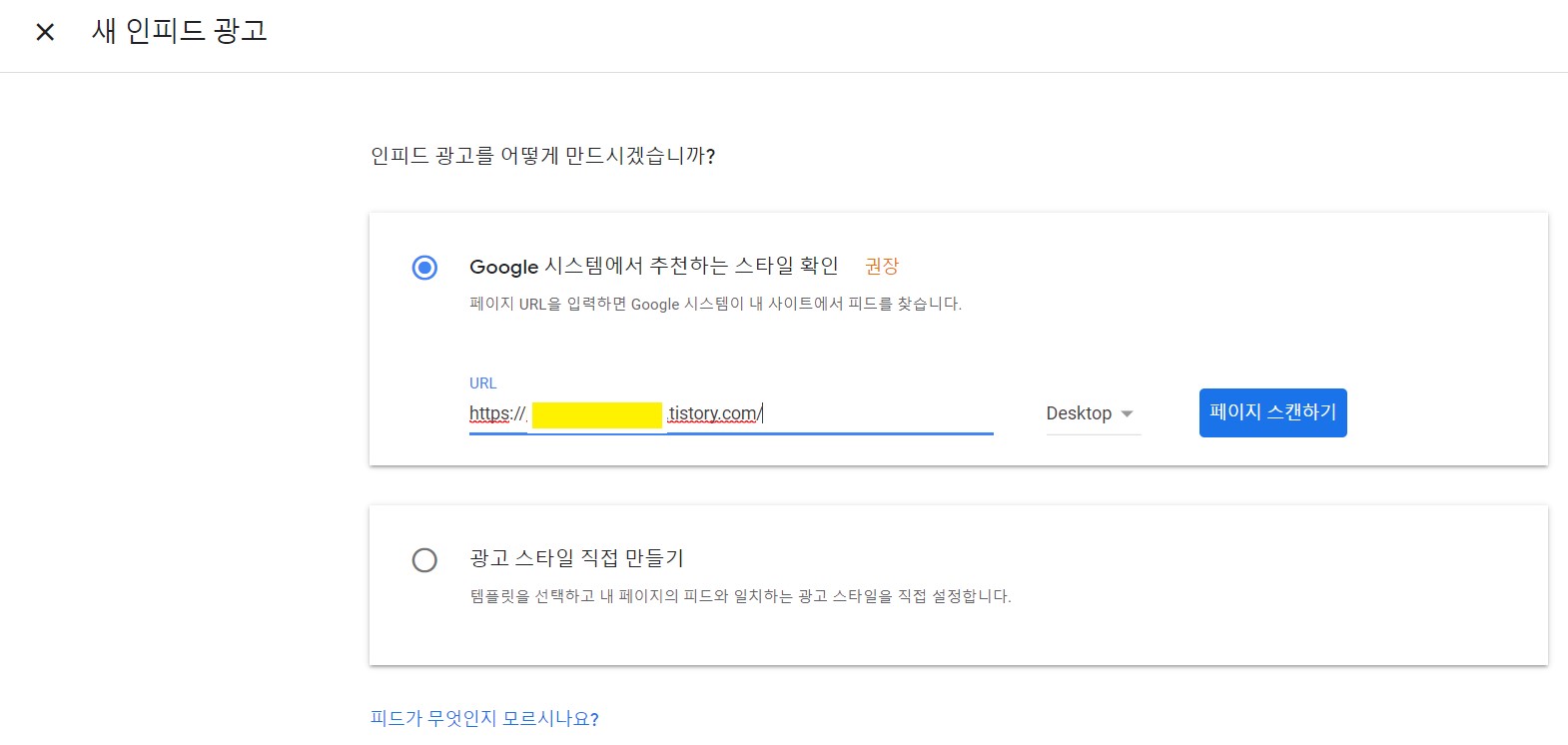
페이지에서 피드 검색중이라는 화면이 나타납니다.
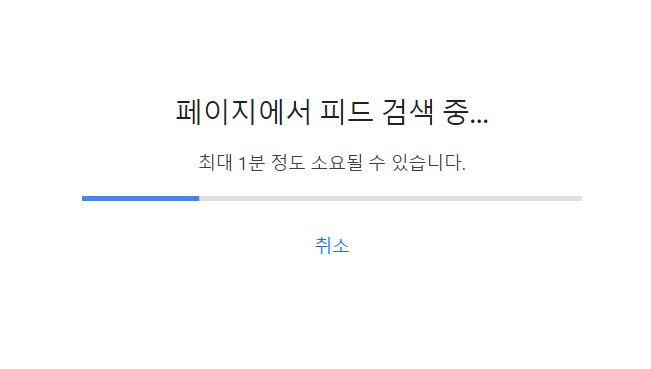
기다리면 인피드 광고 피드가 나타납니다. 게시글 목록과 어울리게 나타납니다.
오른쪽 하단에 보시면 “다음“ 버튼을 눌러줍니다.
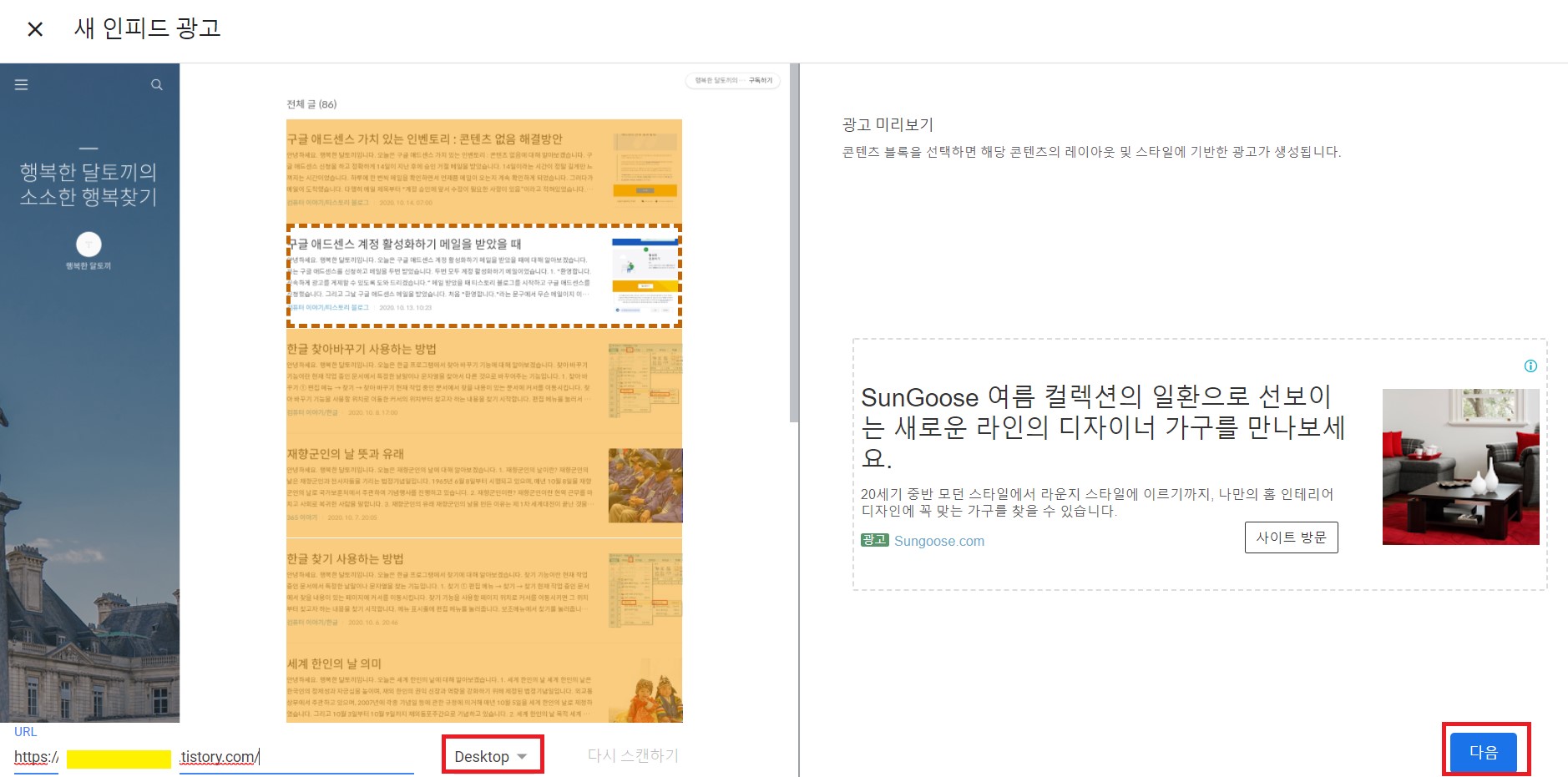
다음에 나타난 화면에서 광고 스타일 맞춤 설정을 할 수 있습니다.
오른쪽 상단에 광고 단위 이름 입력칸에 광고 이름을 입력합니다.
저는 “인피드 광고 1“이라고 입력했습니다.
오른쪽 아래 보면 화살표를 눌러주시면 전체 옵션, 이미지, 광고 제목, 내역, URL, 버튼이 보여집니다.
인피드 광고가 내 블로그에 여러 기능을 어울리도록 설정할 수 있습니다.
화살표를 눌러서 글자색이나 글꼴 크기, 정렬 방식 등을 설정합니다.
제일 아래에 “저장 및 코드 생성” 버튼을 눌러줍니다.

HTML 코드가 나타납니다.
아래에 코드 복사를 눌러줍니다.

티스토리 블로그 관리 홈에 스킨 편집으로 이동합니다.
HTML 편집에서 붙여넣기를 하고 적용버튼을 눌러줍니다.
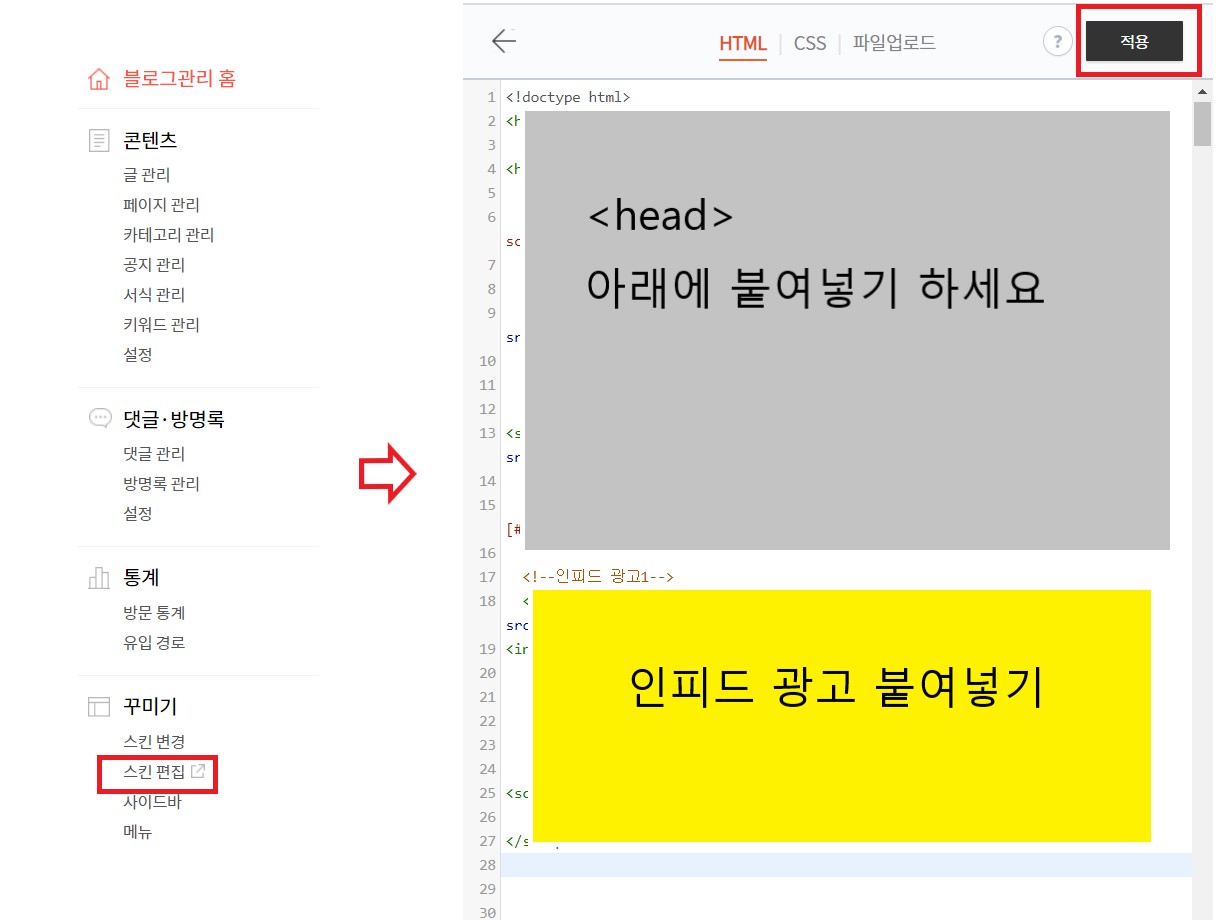
다시 구글 애드센스 화면으로 와서 완료 버튼을 눌러줍니다.
인피드 광고 등록이 완료되었습니다.
광고가 나타나기까지는 시간이 조금 걸립니다.
조급하게 생각하지 마시고 1시간정도 느긋하게 기다려주세요.
지금까지 읽어주셔서 감사합니다.
오늘도 행복한 하루 보내세요.
'컴퓨터 이야기 > 티스토리 블로그' 카테고리의 다른 글
| 구글 애드센스 수취인 주소 변경과 새 PIN(핀) 번호 재발송 신청하는 방법 (0) | 2021.01.12 |
|---|---|
| 티스토리 계정을 카카오 계정으로 전환 (0) | 2020.11.26 |
| 구글 애드센스 자동광고 설정방법과 디스플레이 반응형 광고 설정방법 (0) | 2020.10.16 |
| 구글 애드센스 가치 있는 인벤토리 : 콘텐츠 없음 해결방안 (0) | 2020.10.14 |
| 구글 애드센스 계정 활성화하기 메일을 받았을 때 (1) | 2020.10.13 |